Como verificar se a célula está vazia no planilhas google
Você pode usar as seguintes fórmulas para verificar se as células estão vazias no Planilhas Google:
Método 1: verifique se uma célula está vazia
= IF ( ISBLANK ( A1 ) , “ Empty ” , “ Not Empty ” )
Se a célula A1 estiver vazia, esta fórmula retornará “Vazio” e se não estiver, a fórmula retornará “Não vazio”.
Método 2: verifique se várias células estão vazias
= IF (AND( ISBLANK ( A1 ), ISBLANK ( B1 )) , “ Empty ” , “ Not Empty ” )
Se as células A1 e B1 estiverem vazias, esta fórmula retornará “Vazio”. Caso contrário, retornará “Não vazio”.
Os exemplos a seguir mostram como usar cada método no Planilhas Google.
Exemplo 1: Verifique se uma célula está vazia
Digamos que temos o seguinte conjunto de dados no Planilhas Google que mostra o número de pontos marcados por diferentes jogadores de basquete:
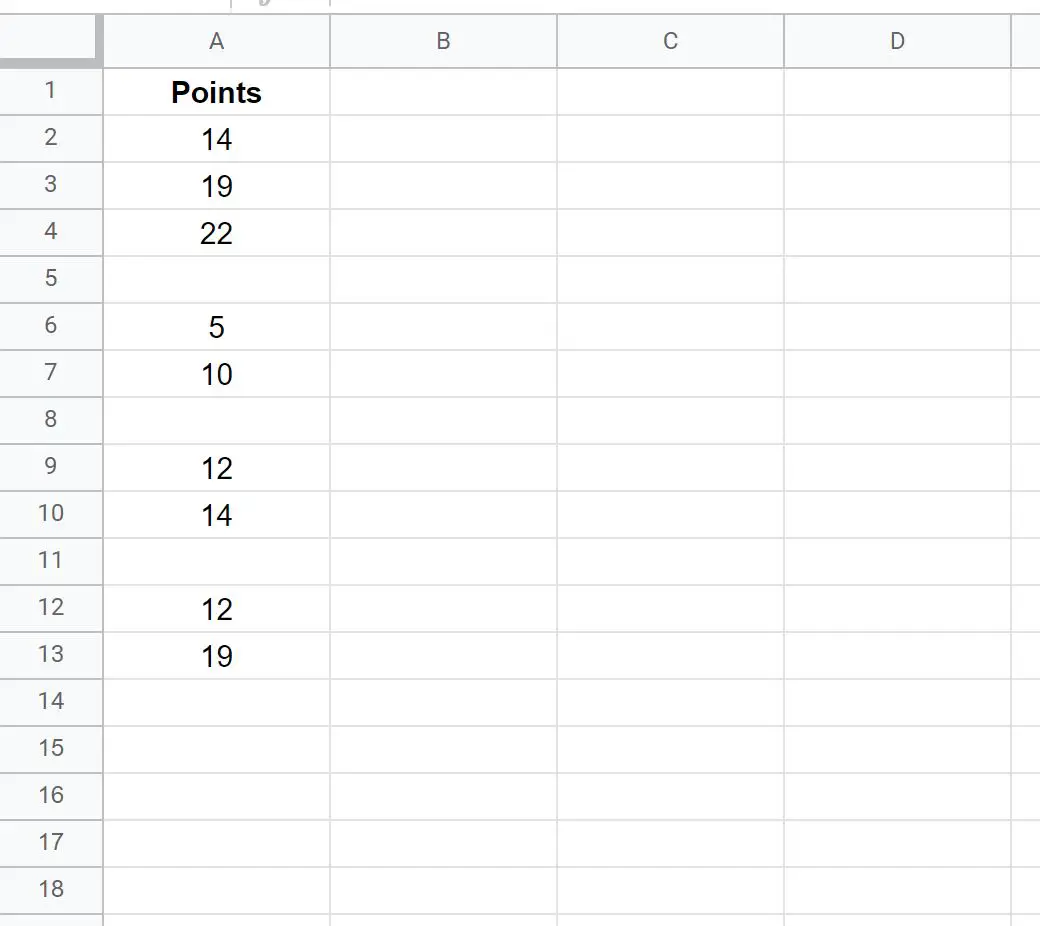
Usaremos a seguinte fórmula para verificar se cada célula da coluna A está vazia:
= IF ( ISBLANK ( A2 ) , “ Empty ” , “ Not Empty ” )
Digitaremos esta fórmula na célula B2 e, em seguida, copiaremos e colaremos em cada célula restante da coluna B:
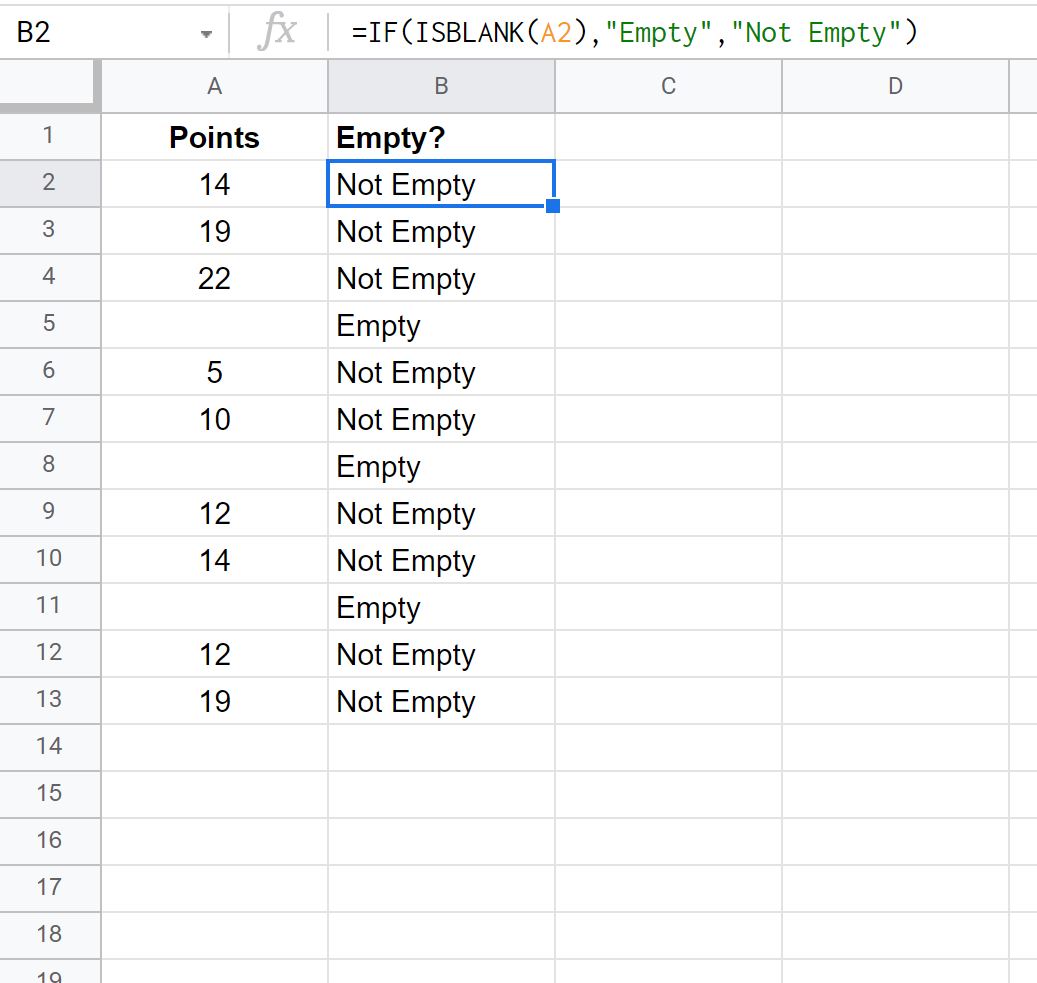
Os valores na coluna B nos dizem se cada valor correspondente na coluna A está vazio ou não.
Exemplo 2: verifique se várias células estão vazias
Digamos que temos o seguinte conjunto de dados no Planilhas Google:
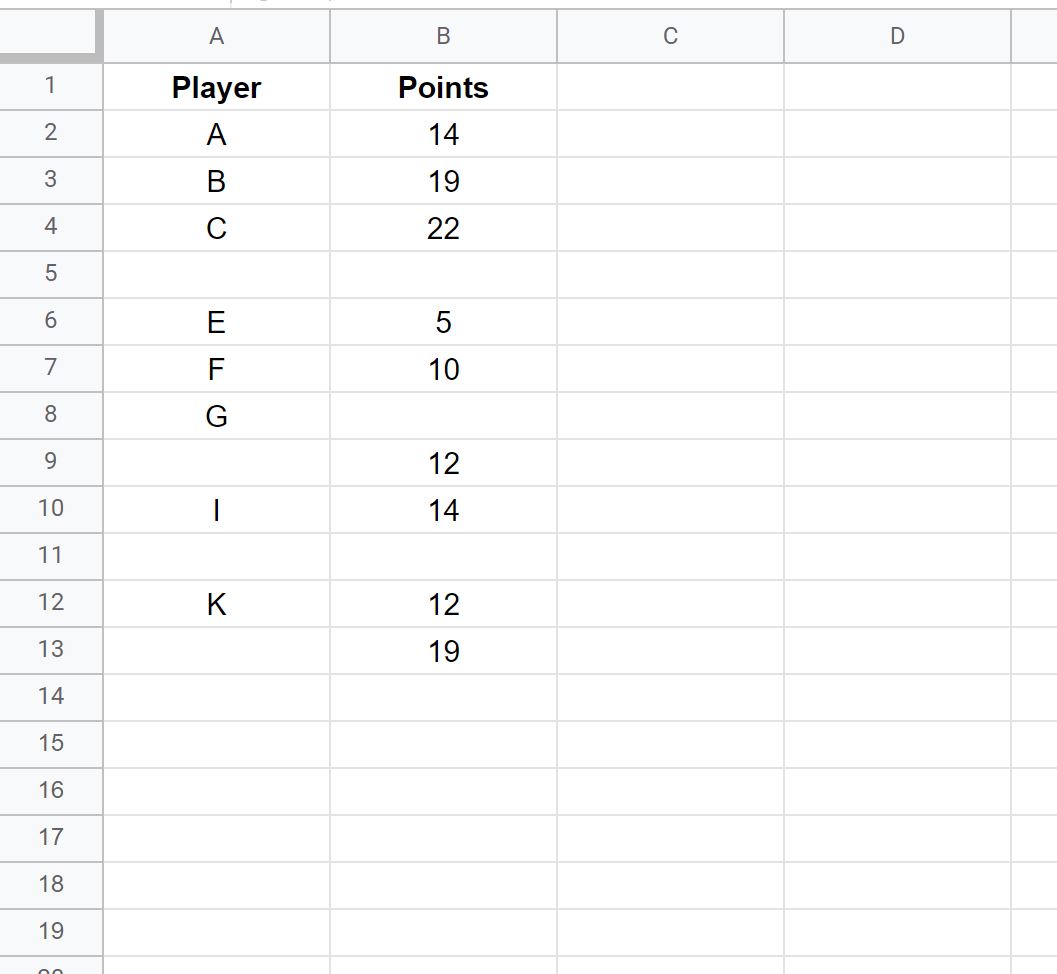
Usaremos a seguinte fórmula para verificar se as células nas colunas A e B estão vazias:
= IF (AND( ISBLANK ( A2 ), ISBLANK ( B2 )) , “ Empty ” , “ Not Empty ” )
Inseriremos esta fórmula na célula C2 e, em seguida, copiaremos e colaremos em cada célula restante da coluna C:
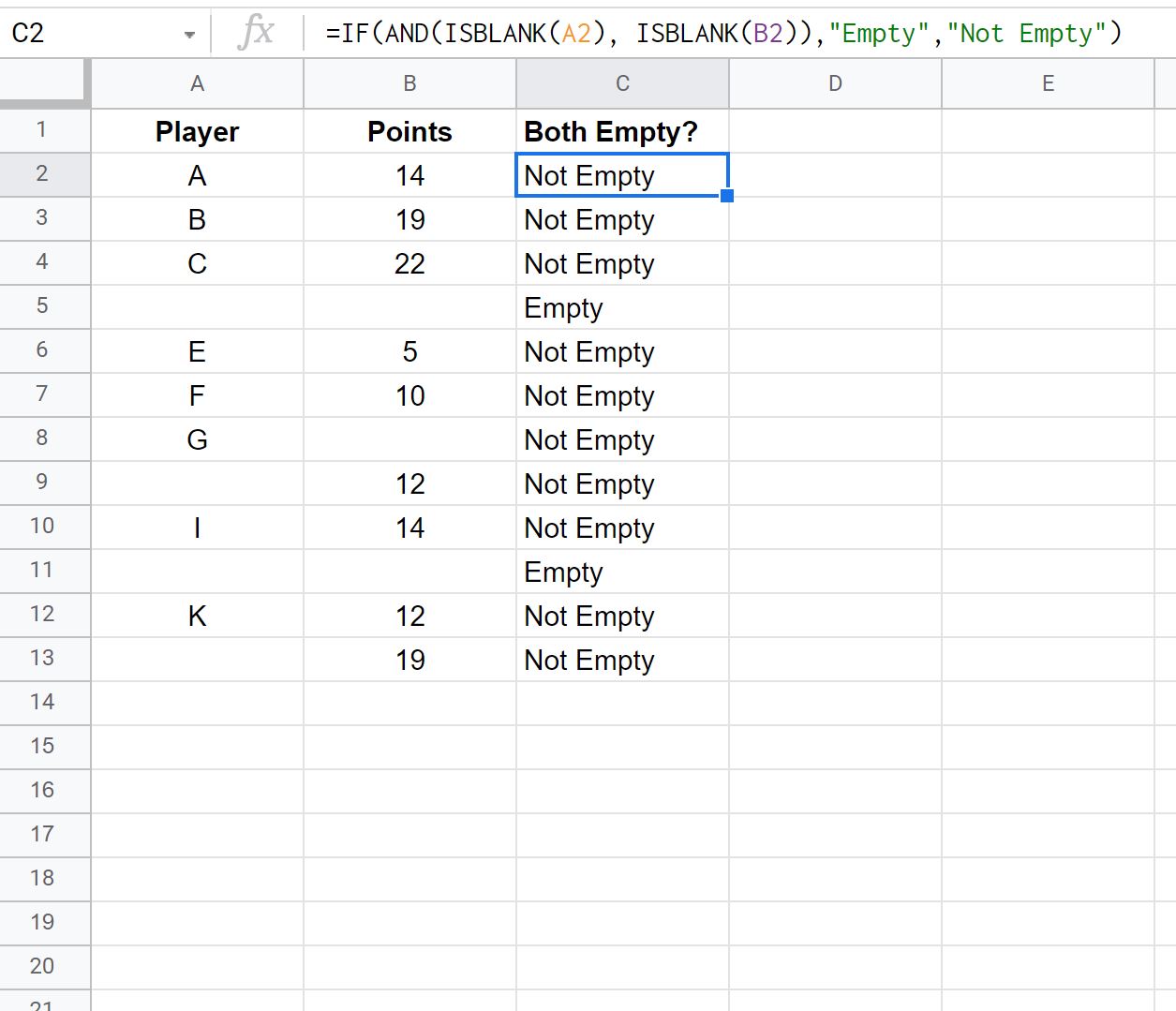
Os valores na coluna C nos dizem se os dois valores correspondentes na coluna A e na coluna B estão vazios ou não.
Observação : você pode encontrar a documentação completa da função ISBLANK no Planilhas Google aqui .
Recursos adicionais
Os tutoriais a seguir explicam como realizar outras tarefas comuns no Planilhas Google:
Como usar “If contains” no Planilhas Google
Como usar ISERROR no Planilhas Google
Como ignorar valores #N/A com fórmulas no Planilhas Google